Win10系统电脑无线网络连接上但上不了网怎么办?
发布日期:2018-09-19 15:27 作者:深度技术 来源:www.shenduwin10.com
Win10系统电脑无线网络连接上但上不了网怎么办? 在Win10系统中,如果是笔记本的用户一般都是使用无线来上网的。但是最近由用户遇到了连的上无线信号,但是无法联网的情况,不用QQ还是网页都的无法登陆、打开,该怎么办呢?出现这样的情况一般有【路由器设置不正确】、【Wifi自身存在问题】、【宽带欠费】、【wifi修改了密码】几个原因导致。下面小编给大家分享下解决方法。
【路由器设置不正确】
进入路由器,使用设置想到重新设置一遍。
【Wifi自身存在问题】
1、重启猫和无线路由器,重启后等待5分钟左右 查看是否可以正常上网。
【宽带欠费】
1、拨打网络供应商电话,若是欠费只需缴纳费用即可解决。
【wifi修改了密码】
1、按下“Win+I”组合键打开“windows 设置”,点击下面的【网络和Internet】;
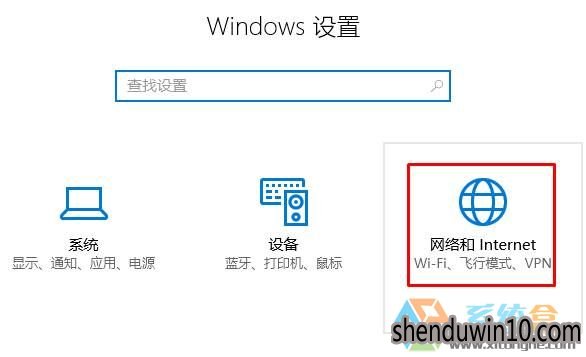
2、在左侧点击“WLAN”,在右侧点击【管理Wi-Fi 设置】;
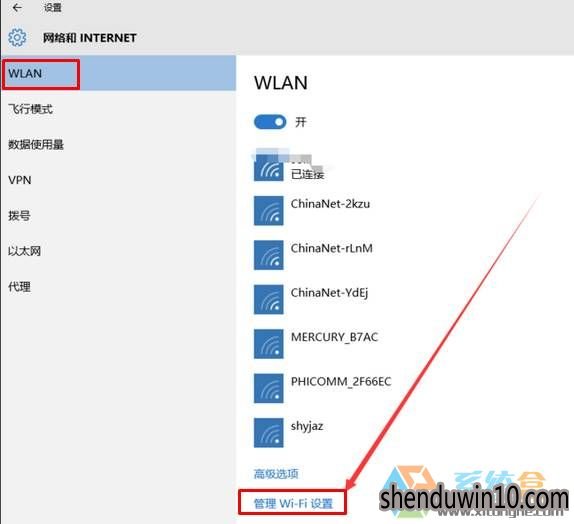
3、选中当前连接的无线网络,点击【忘记】;
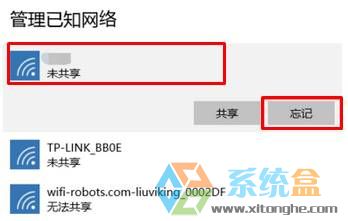
4、在右下角点击无线网络图标,重新连接搜索到的无线信号,输入新密码即可。
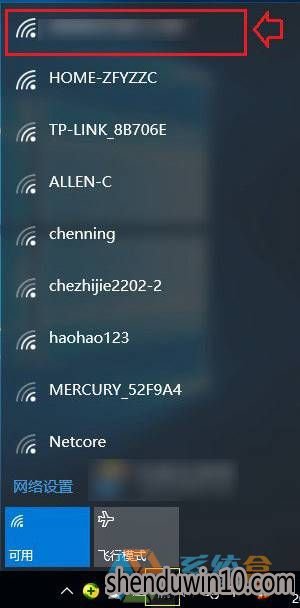
以上便是Win10系统电脑无线网络连接上但上不了网怎么解决的方法了!
精品APP推荐
EX安全卫士 V6.0.3
u老九u盘启动盘制作工具 v7.0 UEFI版
思维快车 V2.7 绿色版
翼年代win8动漫主题
地板换色系统 V1.0 绿色版
清新绿色四月日历Win8主题
Doxillion V2.22
淘宝买家卖家帐号采集 V1.5.6.0
风一样的女子田雨橙W8桌面
优码计件工资软件 V9.3.8
Process Hacker(查看进程软件) V2.39.124 汉化绿色版
海蓝天空清爽Win8主题
点聚电子印章制章软件 V6.0 绿色版
Ghost小助手
foxy 2013 v2.0.14 中文绿色版
PC Lighthouse v2.0 绿色特别版
彩影ARP防火墙 V6.0.2 破解版
IE卸载工具 V2.10 绿色版
游行变速器 V6.9 绿色版
慵懒狗狗趴地板Win8主题
- 专题推荐
- 深度技术系统推荐
- 1深度技术Ghost Win10 x64位 完美纯净版2019年05月(无需激活)
- 2深度技术Ghost Win10 x64位 特别纯净版v2018.01(绝对激活)
- 3深度技术Ghost Win10 (64位) 经典装机版V2017.07月(免激活)
- 4深度技术Ghost Win10 x64位 多驱动纯净版2019V08(绝对激活)
- 5深度技术Ghost Win10 X32增强修正版2017V01(绝对激活)
- 6深度技术Ghost Win10 X32位 完美装机版2017.09月(免激活)
- 7萝卜家园Windows11 体验装机版64位 2021.09
- 8深度技术Ghost Win10 X64 精选纯净版2021v03(激活版)
- 9深度技术 Ghost Win10 x86 装机版 2016年05月
- 10深度技术 Ghost Win10 32位 装机版 V2016.09(免激活)
- 深度技术系统教程推荐

